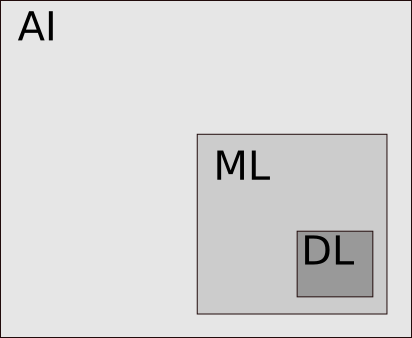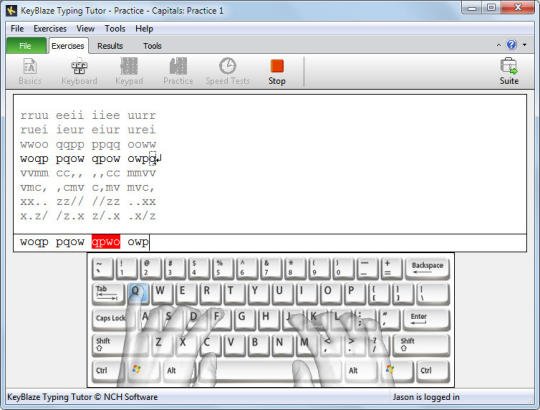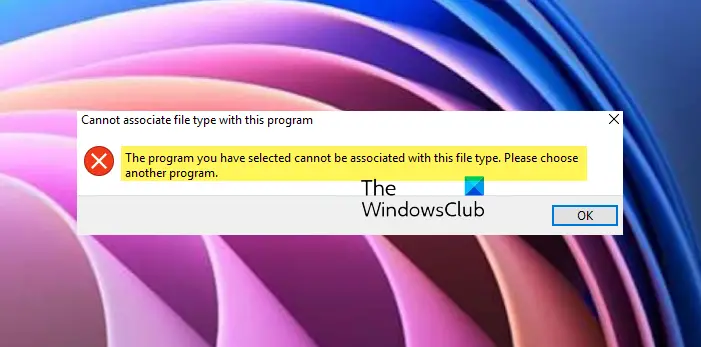もしMicrosoft Outlook の受信トレイに最新のメールが表示されないの場合は、この記事で説明する解決策が問題の解決に役立つ可能性があります。影響を受けるユーザーによると、すべての新しい電子メール メッセージの通知を受け取りますが、Outlook を開いたときに新しいメッセージが受信トレイに表示されません。また、ジャンク フォルダーをチェックして、今後のメールがそのフォルダーに届いているかどうかを確認しました。しかし、迷惑メールフォルダには新しいメールはありませんでした。
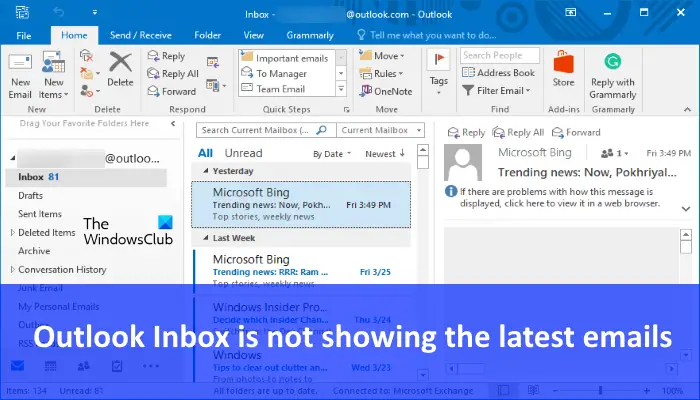
Microsoft Outlook の受信トレイに最新のメールが表示されない
Outlook の受信トレイに最近のメールが表示されない場合は、まず受信トレイ内の電子メール メッセージがどのように分類されているかを確認してください。最新のメールを最初に表示するには、メールを次の順に並べ替えます。最新カテゴリ。
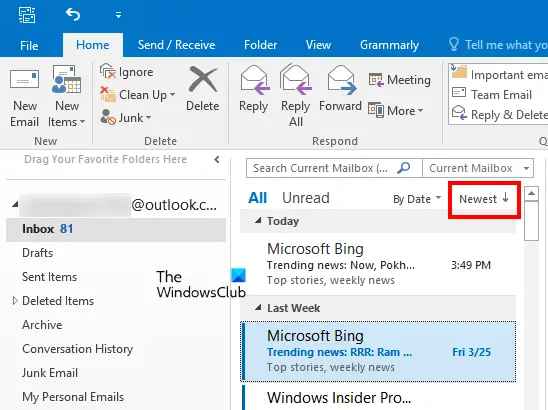
一部のユーザーは、Windows メールが Outlook と競合していることに気づきました。したがって、Windows メールから Outlook アカウントを削除すると、問題は解決されました。一部のユーザーはアカウントを管理するために Windows メールと Outlook の両方を必要とするため、これは完璧な解決策ではありません。ただし、Windows メールを使用していない場合でも、これを試すことができます。
次の解決策が問題の解決に役立つ場合があります。
- Outlookのキャッシュをクリアする
- チェックを外します電子メール メッセージのコピーをサーバーに残しますオプション
- ナビゲーション ウィンドウとフォルダー ビューをデフォルトに戻す
- [メッセージのコピーをサーバーに残す] オプションを無効にします。
- 新しい Outlook プロファイルを作成する
- 修理オフィス
以下では、これらすべてのソリューションについて詳しく説明しました。
1] Outlookのキャッシュをクリアする
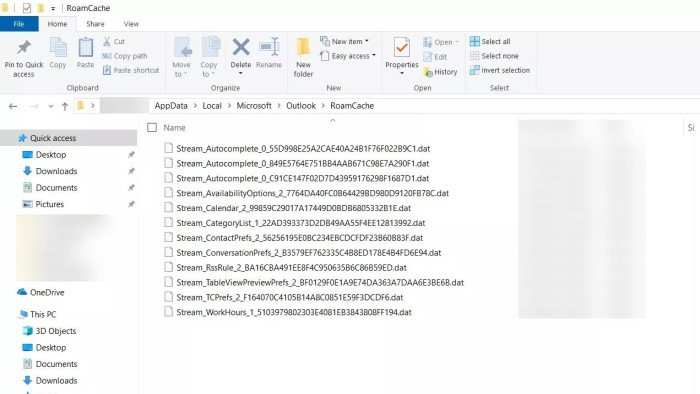
Outlook の受信トレイに表示されない電子メール メッセージはすべて、Outlook サーバー上で引き続き利用できます。この問題の考えられる原因の 1 つは、Outlook キャッシュ ファイルが多すぎることです。この問題を解決するには、Outlook のキャッシュ ファイルをクリアする次に、Outlook に最近の電子メール メッセージが表示されているかどうかを確認します。
また、古いメール (あなたにとって重要ではないメール) を削除し、[削除済みアイテム] フォルダーを空にすることをお勧めします。
2] [電子メール メッセージのコピーをサーバーに残す] オプションのチェックを外します
POP3 アカウント設定で [サーバーに電子メール メッセージのコピーを残す] オプションが有効になっている場合、すべての Outlook 電子メール メッセージのコピーがサーバー上に残ります。 Outlook デスクトップ アプリから電子メールを削除しても、そのコピーはサーバー上で利用可能なままになります。これにより、問題が発生することがあります。 POP3 アカウント設定でこのオプションを無効にして、問題が解決されたかどうかを確認してください。
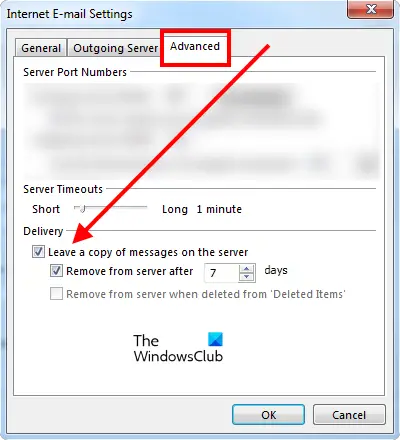
これを行う手順は次のとおりです。
- 開けるマイクロソフトのアウトルック。
- 「」に進みますファイル > 情報 > アカウント設定 > アカウント設定」
- リストから POP3 電子メール アカウントを選択し、クリックします。変化。
- さあ、クリックしてくださいその他の設定そして、高度なタブ。
- チェックを外します電子メール メッセージのコピーをサーバーに残しますチェックボックス。
3] ナビゲーション ウィンドウとフォルダー ビューをデフォルトに戻す
ナビゲーション ウィンドウとフォルダー ビューをデフォルトに戻すことでも問題を解決できる場合があります。同じ手順を以下に示します。
まず、Microsoft Outlook を閉じます (開いている場合)。その後、走るコマンドボックスを押すと、勝利+Rキー。ここで、次のコマンドを入力して「OK」をクリックします。
Outlook.exe /resetnavpane
上記のコマンドは、Outlook のナビゲーション ウィンドウをデフォルトにリセットします。次に、[ファイル名を指定して実行] コマンド ボックスを再度起動し、次のコマンドを入力します。その後、「OK」をクリックします。
Outlook /cleanviews
上記のコマンドは、フォルダー ビューをデフォルトにリセットします。
上記のコマンドを実行すると、問題は解決されるはずです。そうでない場合は、次の解決策を試してください。
5] [サーバーにメッセージのコピーを残す] オプションを無効にします
このソリューションは、POP3 Outlook アカウントを持つユーザーを対象としています。 Outlook に POP3 アカウントをお持ちの場合、電子メールはコンピュータにダウンロードされます。 POP3 Outlook アカウントには、「メッセージのコピーをサーバーに残す」というオプションがあります。このオプションを有効にすると、電子メールのコピーがサーバー上で利用可能な状態のままになります。場合によっては、コンピュータから電子メールを削除してもサーバーから電子メールが削除されず、その結果、削除された電子メールが Outlook クライアントに再度バックアップされ、空のスペースが埋められることがあります。これにより、新しいメールが受信できなくなる可能性があります。このオプションを無効にして、効果があるかどうかを確認することをお勧めします。同じ手順を以下に示します。
- 開けるOutlook クライアント。
- 「」に進みますファイル > アカウント設定 > アカウント設定」
- POP3 アカウントを選択して、変化。
- さあ、クリックしてくださいその他の設定そしてクリックしてください高度な。
- 「」のチェックを外しますメッセージのコピーをサーバーに残す」チェックボックスをオンにします。
これで問題は解決するはずです。
6] 新しい Outlook プロファイルを作成する
Outlook プロファイルが破損している場合、このようなさまざまな問題が発生する可能性があります。それでも問題が解決しない場合は、プロファイルが破損している可能性があります。新しいプロファイルを作成し、Outlook アカウントをそのプロファイルに追加します。役立つかどうかを確認してください。次の手順に従ってください。

- コントロールパネルを開きます。
- 選択カテゴリで表示方法モード。
- 「」に進みますユーザーアカウント > メール」
- クリックプロフィールを表示。
- クロック追加。
- 新しいプロファイルの名前を入力し、「OK」をクリックします。画面上の指示に従って電子メール アカウントを追加します。
7]修理オフィス

上記の解決策のいずれでも問題が解決しない場合は、次のことをお勧めします。Microsoft Officeを修復する。まず、Microsoft Office のクイック修復を実行して、問題が解決するかどうかを確認します。それでも問題が解決しない場合は、オンライン修復を実行してください。
関連記事:Outlook が Gmail からメールを受信しない。
Outlook に最近のメールが表示されないのはなぜですか?
Outlook に最近のメールが表示されない場合は、まずインターネット接続を確認してください。また、受信トレイ内のメールが「最新」カテゴリに分類されているかどうかも確認してください。すべてが正常であるにもかかわらず Outlook に最近のメールが表示されない場合は、Outlook キャッシュ ファイルをクリアすることをお勧めします。場合によっては、キャッシュ ファイルによって Outlook で問題が発生することがあります。 Microsoft Office のオンライン修復を実行してみることもできます。
Outlook で最新のメールを一番上に表示するにはどうすればよいですか?
Outlook で最近使用したすべての電子メールを一番上に表示したい場合は、受信トレイ内の電子メール メッセージを次の順に並べ替えます。最新カテゴリ。それとは別に、Outlook には日付、カテゴリ、件名、種類、サイズなどでメールを並べ替えるオプションもあります。
これがお役に立てば幸いです。
次に読む:Outlook で電子メール通知音が機能しない。

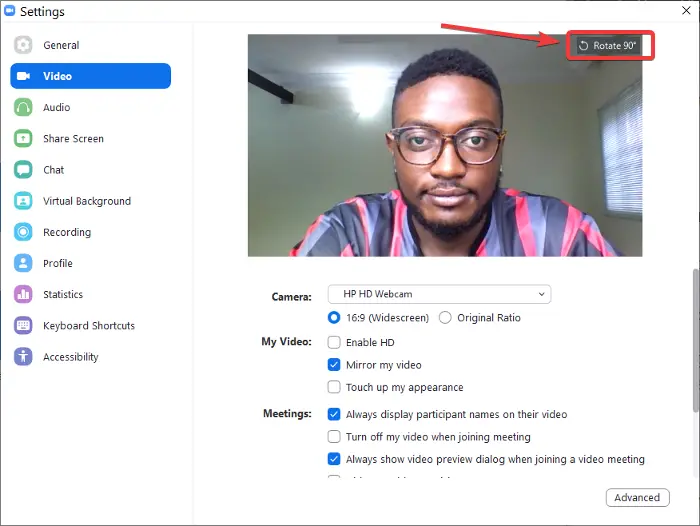
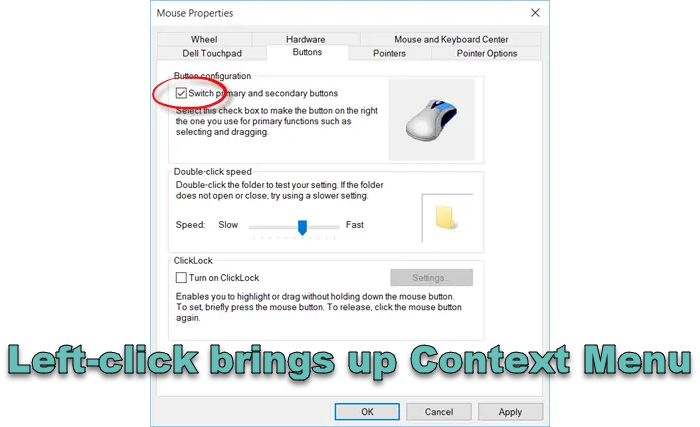
![タイプ ライブラリ/DLL の読み込みエラー、0x80029c4a [修正]](https://rele.work/tech/hayato/wp-content/uploads/2019/09/Error-loading-type-library-DLL.png)